Comenzile de formatare a liniilor se refera la modificarea īnaltimii liniilor, restabilirea īnaltimii liniilor la īnaltimea standard si la ascunderea/reafisarea liniilor. Toate aceste comenzi sunt aplicabile la o linie selectata sau la un numar de linii selectate. Comenzile sunt accesibile din meniul Format, submeniul Rānd.
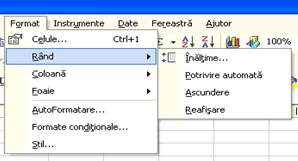
Modificarea īnaltimii unei linii sau a mai multor linii poate fi realizata fie cu ajutorul comenzilor din meniuri, fie cu ajutorul mouse-ului.
Pentru a modifica īnaltimea liniilor cu ajutorul comenzilor:
1. &nb 838e411i sp; Se selecteaza linia sau liniile pentru care se modifica īnaltimea. Pentru a schimba īnaltimea unei singure linii se poate selecta o celula arbitrara a liniei.
2. &nb 838e411i sp; Din meniul Format se alege submeniul Rānd, comanda Īnaltime. Se afiseaza o fereastra de dialog.
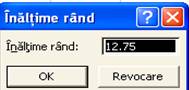
3. &nb 838e411i sp; Īn linia Īnaltime linie se introduce noua īnaltime, īn puncte. Valoarea implicita a īnaltimii liniilor este 12.75 puncte, unde 1 (inch) = 72 puncte = 2,54 cm.
4. &nb 838e411i sp; Se da comanda OK.
Pentru modificarea īnaltimii liniilor cu ajutorul mouse-ului:
1. &nb 838e411i sp; Pentru a schimba īnaltimea unei singure linii se trece la pasul 2. Īn cazul mai multor linii se executa un clic si se trage cursorul mouse-ului peste titlurile de linii (numerele) care vor fi modificate; apoi se elibereaza butonul mouse-ului.
2. &nb 838e411i sp; Se muta cursorul de mouse pe linia orizontala de baza a chenarului liniei.
3. &nb 838e411i sp; Se apasa butonul de mouse si se tine apasat. Deasupra cursorului de mouse modificat se afiseaza īnaltimea actuala a liniei.
|
A |
B |
C |
|
|
2 Īnaltime: 12.75 | |||
4. &nb 838e411i sp; Se tine apasat butonul si se trage chenarul. Īn timpul tragerii se afiseaza īnaltimea actuala.
5. &nb 838e411i sp; Īn momentul eliberarii butonului īnaltimea liniei va fi modificata.
Īnaltimea liniilor poate fi modificata si cu autorul comenzii Potrivire automata. Īn acest caz īnaltimea liniei selectate (sau a liniilor selectate) va fi modificata la o valoare minima necesara pentru a cuprinde cea mai īnalta introducere de date din linia respectiva. Daca ulterior se modifica continutul celulei liniei, atunci din nou trebuie lansata īn executie comanda Potrivire automata. Aceasta comanda nu este accesibila īn cazul īn care foaia de calcul este protejata. De exemplu, sa presupunem ca īnaltimea celulelor din linia 2 are aspectul urmator:
|
a |
b |
c |
d |
Dupa ce se selecteaza linia 2 si se da comanda Potrivire automata, īnaltimea liniei se va restabili la valoarea standard:
|
a |
b |
c |
d |
Pentru a face o linie suficient de īnalta astfel īncāt sa cuprinda cea mai īnalta introducere de date se poate efectua un dublu clic pe chenarul de jos al titlului liniei. Pentru a schimba mai multe linii simultan, se executa un clic si se trage mouse-ul peste titlurile liniilor si īn continuare se executa un clic pe chenarul cel mai de jos al titlului.
Comanda Ascundere permite ascunderea liniei sau a liniilor selectate. Aceasta linie se realizeaza prin modificarea īnaltimii liniei (sau liniilor) la zero puncte. Continutul celulelor liniei ascunse nu se pierde, ci devine doar invizibil. De exemplu, sa consideram urmatoarea secventa de linii:
|
A |
B |
C |
D |
|
|
|
Daca se selecteaza liniile 2 si 3, dupa lansarea īn executie a comenzii de ascundere liniile vor avea aspectul urmator:
|
A |
B |
C |
D |
|
Comanda Reafisarea permite reafisarea liniilor care au fost ascunse anterior cu ajutorul comenzii Ascundere. Pentru a reafisa liniile ascunse, se va selecta o regiune care cuprinde si liniile ascunse, dupa care se va da comanda Reafisare. De exemplu, pentru a reafisa liniile ascunse 2 si 3 se poate selecta regiunea de celule A1:B4.
|
A |
B |
C |
D |
|
Daca a fost ascunsa chiar prima linie a unei foi de calcul, pentru reafisarea ei se va selecta o coloana arbitrara si se va da comanda Reafisare.
Comenzile de formatare a coloanelor se refera la modificarea īnaltimii coloanelor, la modificarea latimii coloanelor adaptata la latimea celei mai lungi introduceri de date depusa īn celulele coloanei, la ascunderea/reafisarea coloanelor si la restabilirea latimii coloanelor la latimea standard. Toate aceste comenzi sunt aplicabile la o coloana selectata sau la un numar de coloane selectate. Comenzile sunt accesibile din meniul Format, submeniul Column.
Modificarea latimii unei coloane sau a mai multor coloane poate fi realizata fie cu ajutorul comenzilor din meniuri, fie cu ajutorul mouse-ului.
Pentru modificarea latimii coloanelor cu ajutorul comenzilor:
Se selecteaza coloana sau coloanele pentru care se modifica latimea. Pentru a schimba latimea unei singure coloane se poate selecta o celula arbitrara a coloanei.
Din meniul Format se alege submeniul Coloana, comanda Latime. Se afiseaza o fereastra de dialog.
Īn linia Latimea coloanei se introduce noua latime. Unitatea utilizata este numarul de caractere īn fontul Arial, de dimensiune 10 puncte. Valoarea implicita a latimii este 8.43 caractere.

Se da comanda OK.
Pentru modificarea latimii coloanelor cu ajutorul mouse-ului:
1. &nb 838e411i sp; Pentru a schimba latimea unei singure coloane se trece la pasul 2. Īn cazul mai multor coloane se executa un clic si se trage cursorul mouse-ului peste titlurile de coloane (literele) care vor fi modificate; apoi se elibereaza butonul de mouse.
2. &nb 838e411i sp; Se muta cursorul de mouse pe linia verticala din dreapta chenarului coloanei.
3. &nb 838e411i sp; Se apasa butonul de mouse si se tine apasat. Deasupra cursorului de mouse modificat se afiseaza latimea actuala a coloanei.
Latime:8.43
|
G10 | |||||||
|
|
A |
B |
C | ||||
4. &nb 838e411i sp; Se tine apasat butonul si se trage chenarul. Īn timpul tragerii sunt afisate latimile actuale.
5. &nb 838e411i sp; Īn momentul eliberarii butonului este modificata latimea coloanei.
Latimea coloanelor poate fi modificata si cu ajutorul comenzii Potrivire automata la selectie. Īn acest caz latimea coloanei selectate (sau a coloanelor selectate) va fi modificata la o valoare minima necesara pentru a cuprinde latimea celei mai late introduceri de date īn coloana respectiva. Daca ulterior se modifica continutul celulelor coloanei, atunci din nou trebuie lansata īn executie comanda Potrivire automata la selectie. Aceasta comanda nu este accesibila īn cazul īn care foaia de calcul este protejata.
|